一般情况下将WPS演示里的幻灯片转成图片是通过截图来实现的。这个方法想必很多朋友都会吧,如果只是操作一张幻灯片,截图或许会很容易,如果很多依然采用一张张幻灯片截图实在是件麻烦事。下面为大家分享个方法可以有效的解决这个问题。
简要概述
WPS演示的另外为功能还是不错的,它可以将文件类型保存为“PNG可移植网络图形格式”,在操作过程中会有一个选项对话框,询问你是将每张幻灯片都独立转换成图片,还是仅操作当前的幻灯片。步骤很简单,看着教程,可以很快学会的。
具体步骤
1、点击“WPS演示”,选择“另存为”
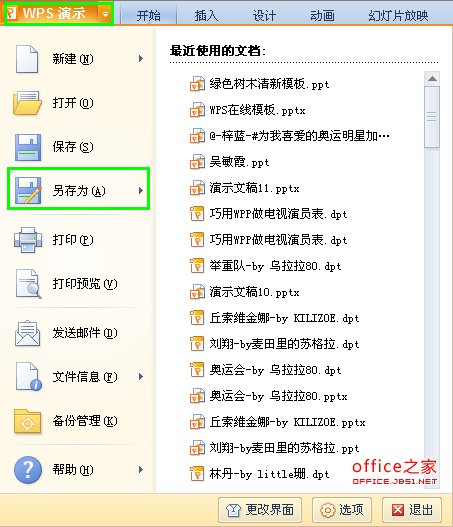
WPS表使用查找和替换功能在大量数据中查找替换内容
当涉及到搜索和替换时,必须让每个人都知道。这是一个非常实用的功能。当你需要在大量的数据中找到想要的内容时,它将是有用的。不要试图用你的眼睛去看,那是不可能的。“查找和替换”是两个功能,可以用来查找和替换。这里有一个很好的例子,它完美地应用了“查找和替换”。正在探索这个功能的朋友可以参考这篇文章,希望对大家有所帮助。
2、将文件保存类型保存为“PNG可移植网络图形格式”,然后点击“保存”,第二个步骤就可以轻松完成啦。

3、保存WPP后,会出现下图三的显示窗口,选择“每张幻灯片”,即可将整个WPP文件里的每张幻灯片都独立转换成图片,就不用再一张张幻灯片的截图啦。看,图片都按顺序排列好了,简单明了。


三个步骤就能轻松搞定,是不是非常的简单呢?大家快来学习学习吧。
史上最全的WPS快捷键你能想象到的这里都有
利用快捷键可以帮助我们快速完成一些操作和功能,今天就为大家整理了一下,史上最全面的WPS快捷键,希望对你有所帮助!! WPS文字快捷键大全 用于处理WPS文档的快捷键 创建新文档 Ctrl N或者Alt F N(对应New) 打开文档 Ctrl O或者Alt F O(对应Open) 关闭文档 Ctrl W或者Alt W






